訪問して頂きありがとうございます。まさふくろーです。
この記事では、「上位〇位」「下位〇位」のデータを抽出する方法をご紹介します。
「上位10位」のデータを抽出する
受注金額が大きいトップ10の得意先データを抽出する。
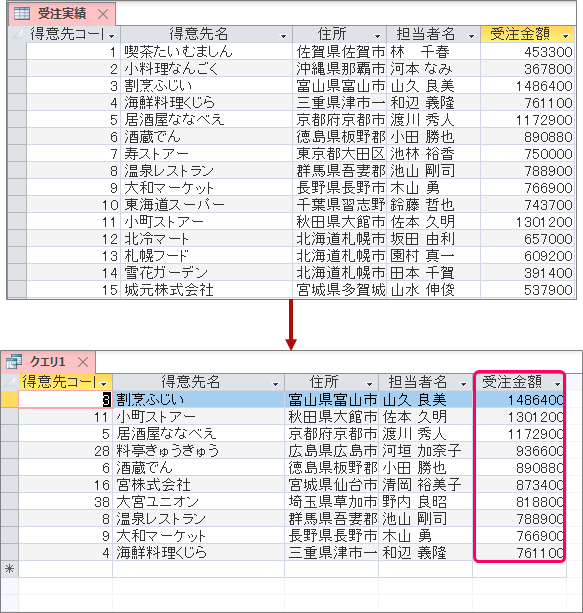
抽出手順
選択クエリの作成
①「作成」タブをクリック⇒②<クエリ>グループの「クエリデザイン」をクリックします。
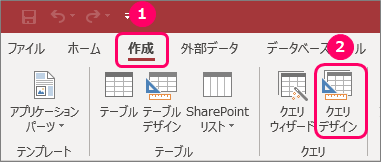
①「テーブル」タブをクリック⇒②「受注実績」を選択⇒③「追加」ボタンをクリック⇒④「閉じる」ボタンをクリックします。
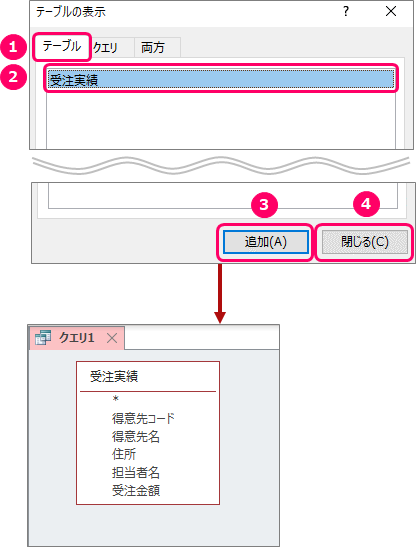
「Ctrl」キーを押しながら、左クリックで必要なフィールドを選択します。
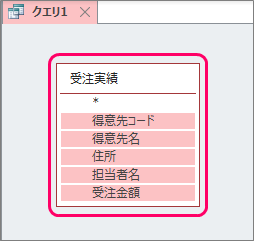
「得意先コード」~「受注金額」までなど連続したフィールドをまとめて選択するには、「Shift」キーを押しながら、左クリックします。
左クリックした状態で、「デザイングリッド」上にポインターを移動し、ドロップします。
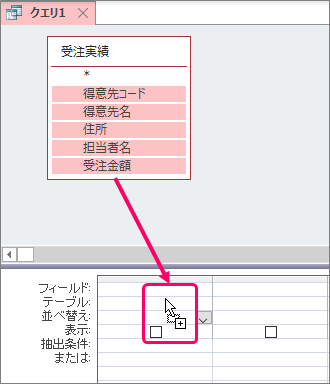
すると、「デザイングリッド」上に、選択したフィールドが表示されます。

「受注金額」フィールドの「並べ替え」行を「降順」に設定します。設定は、「並べ替え」行をクリックすると、自動的に「![]() 」ボタンが表示され、「昇順」か「降順」かを選択できるようになります。
」ボタンが表示され、「昇順」か「降順」かを選択できるようになります。
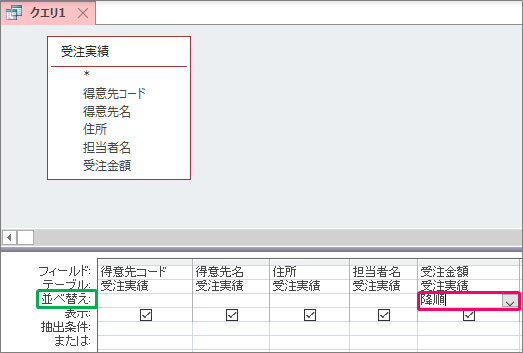
①「デザイン」タブをクリック⇒②<クエリ設定>グループの選択・入力ボックスに「10」と入力します。
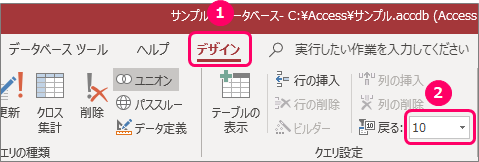
選択クエリの実行
①「デザイン」タブをクリック⇒②<結果>グループの「実行」をクリックします。
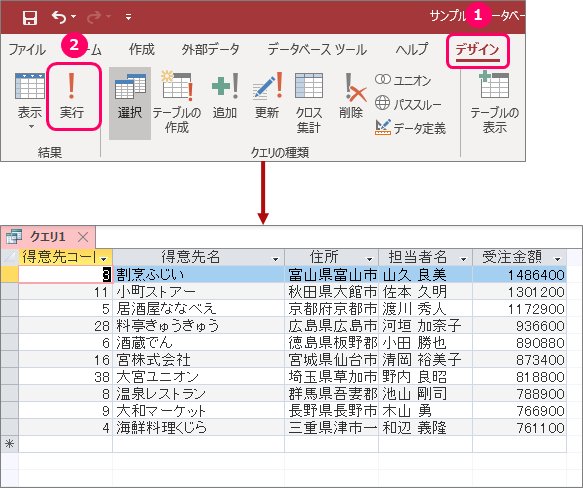
①「ホーム」タブをクリック⇒②「表示」をクリック⇒③「デザインビュー」を選択します。 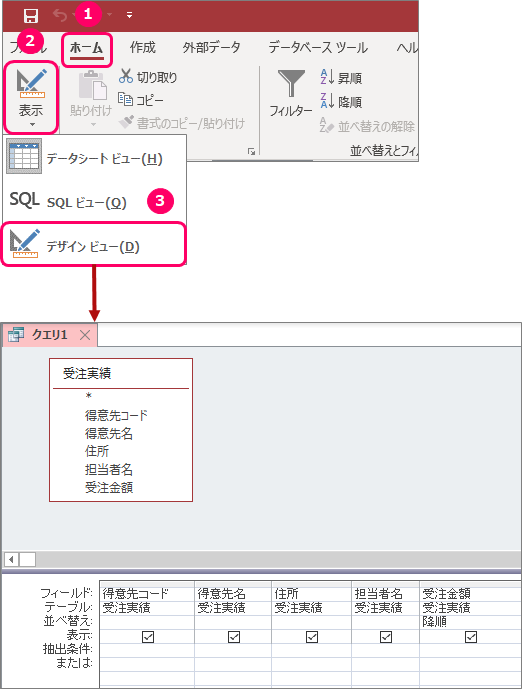
「下位5位」のデータを抽出する
受注金額が小さい下位5位の得意先データを抽出する。
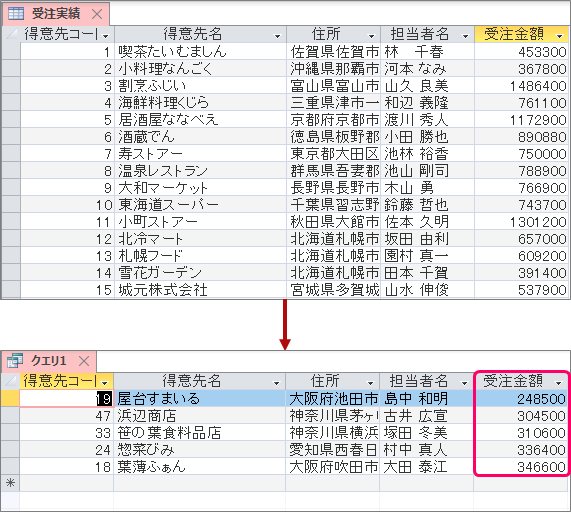
抽出手順
選択クエリの作成
①「作成」タブをクリック⇒②<クエリ>グループの「クエリデザイン」をクリックします。
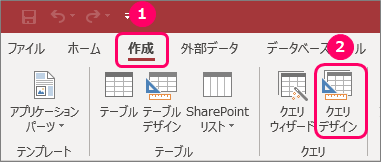
①「テーブル」タブをクリック⇒②「受注実績」を選択⇒③「追加」ボタンをクリック⇒④「閉じる」ボタンをクリックします。
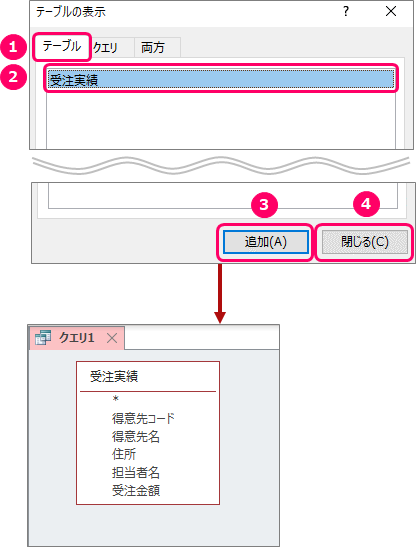
「Ctrl」キーを押しながら、左クリックで必要なフィールドを選択します。
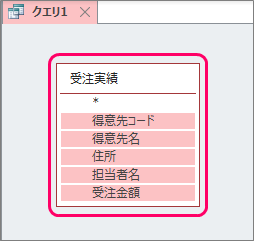
「得意先コード」~「受注金額」までなど連続したフィールドをまとめて選択するには、「Shift」キーを押しながら、左クリックします。
左クリックした状態で、「デザイングリッド」上にポインターを移動し、ドロップします。
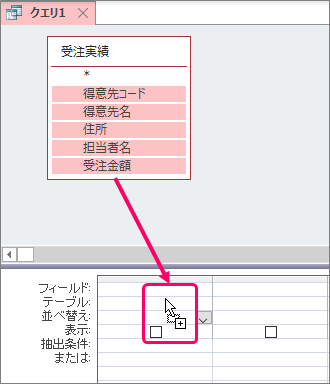
すると、「デザイングリッド」上に、選択したフィールドが表示されます。

「受注金額」フィールドの「並べ替え」行を「昇順」に設定します。設定は、「並べ替え」行をクリックすると、自動的に「![]() 」ボタンが表示され、「昇順」か「降順」かを選択できるようになります。
」ボタンが表示され、「昇順」か「降順」かを選択できるようになります。
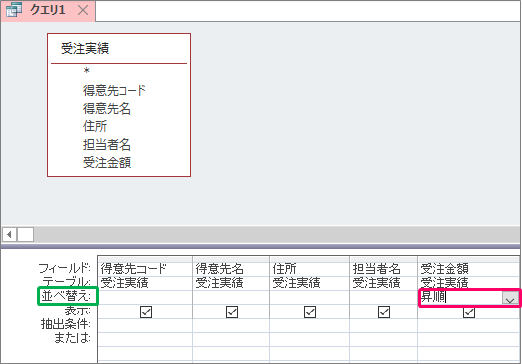
①「デザイン」タブをクリック⇒②<クエリ設定>グループの選択・入力ボックスに「5」と入力します。
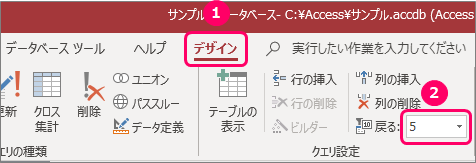
選択クエリの実行
①「デザイン」タブをクリック⇒②<結果>グループの「実行」をクリックします。

①「ホーム」タブをクリック⇒②「表示」をクリック⇒③「デザインビュー」を選択します。 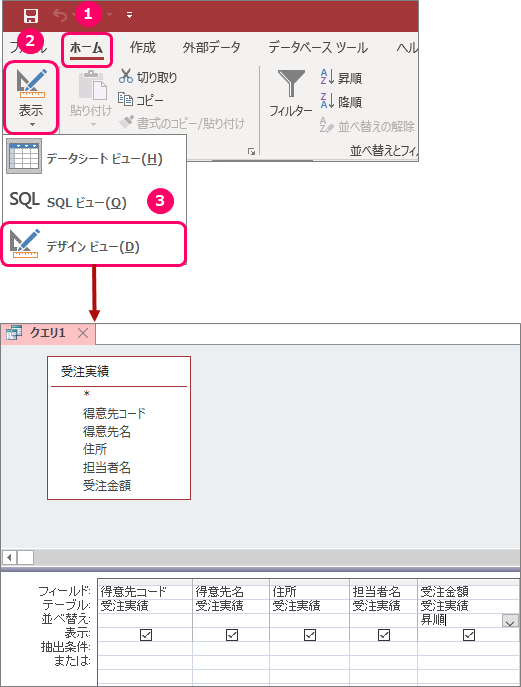
絞り込みを解除するには
デザインビューを表示します。
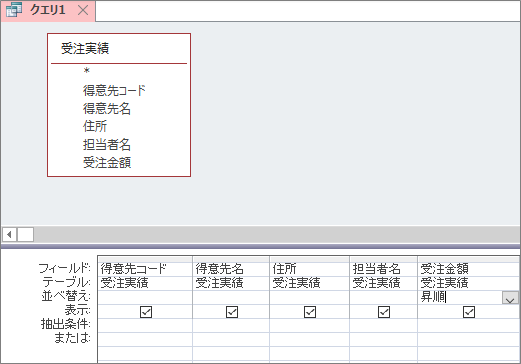
①「デザイン」タブをクリック⇒②<クエリ設定>グループの選択・入力ボックスから「すべて」を選択します。
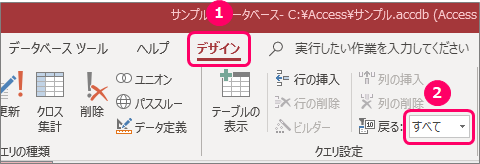
最後まで読んでいただき、ありがとうございました!


